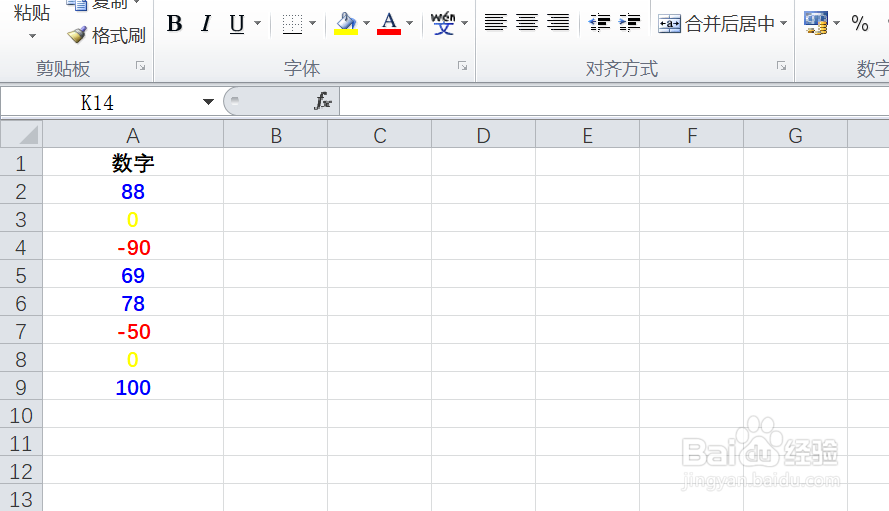1、如本例,要求将A2:A9单元格区域中的数值,按照正数、负数和零值用不同的颜色显示。
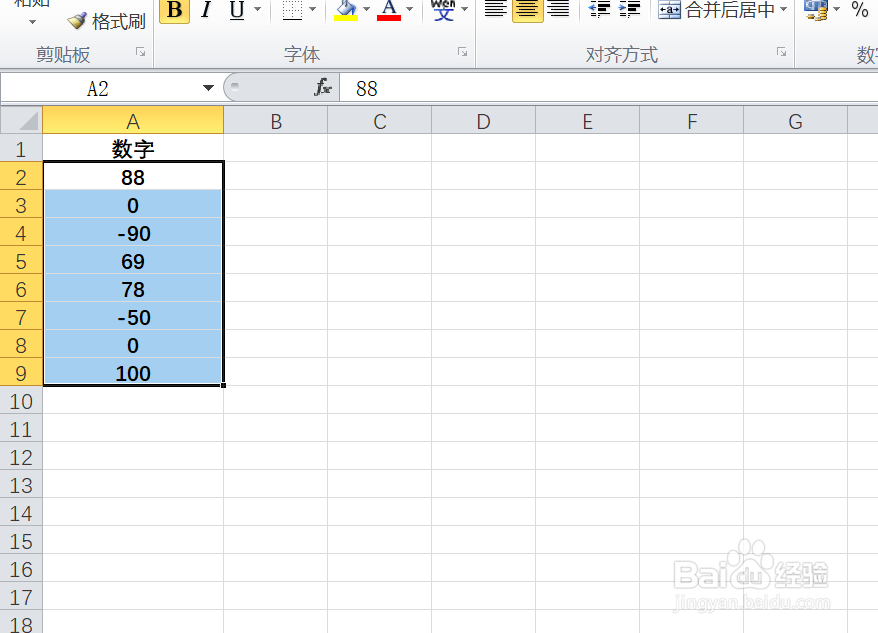
2、点击选择A2:A9单元格区域,点击鼠标右键,在弹出的菜单选项中点击选择【设置单元格格式】选项。

3、如下图,通过上一步骤,系统弹出了【设置单元格格式】对话框。

4、在通过上一步骤,系统弹出的【设置单元格格式】对话框中:左边点击选择[自定义]选项;陴查哉厥右边在[类型]下面的对话框中输入[蓝色]#,##0;[红色]-#,##0;[黄色]0,完成后点击【确定】按钮。

5、返回到工作釉涑杵抑表中,通过以上操作步骤,A2:A9单元格区域中的数字就按照用户设置的颜色显示,结果如下图所示: